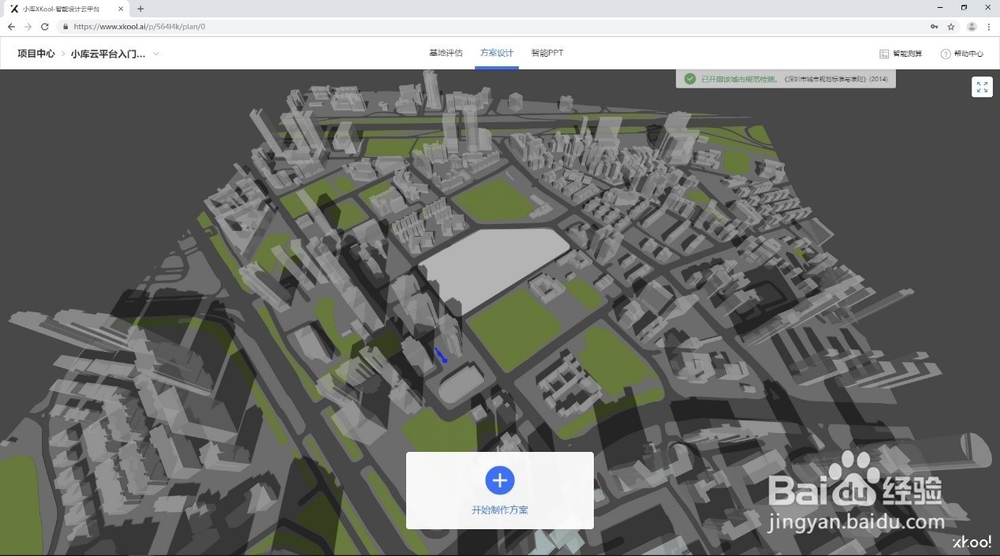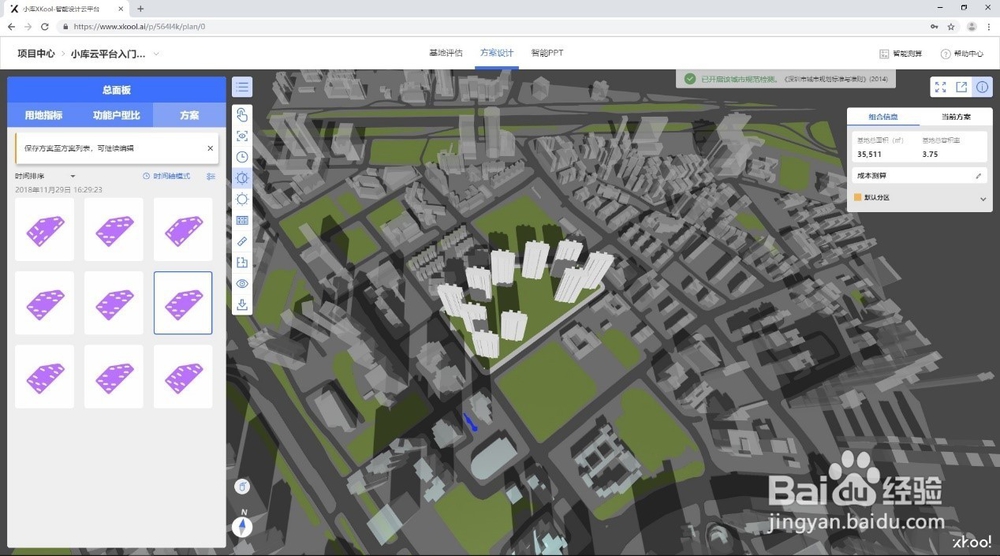1、cad文竭惮蚕斗件准备,使用PL(Pline)绘制用地红线,形成PL闭合线。双击打开cad,输入PL命令,将基地用PL缏堋垌胯线绘制,删除其他线段,另存为dxf格式文件基地CAD文件的要求:文件需为大小不超过 10Mb 的 dxf 格式;文件要求没有多余的线和点;文件不用包含高程信息;文件中的所有线必须为 PL 闭合线段;
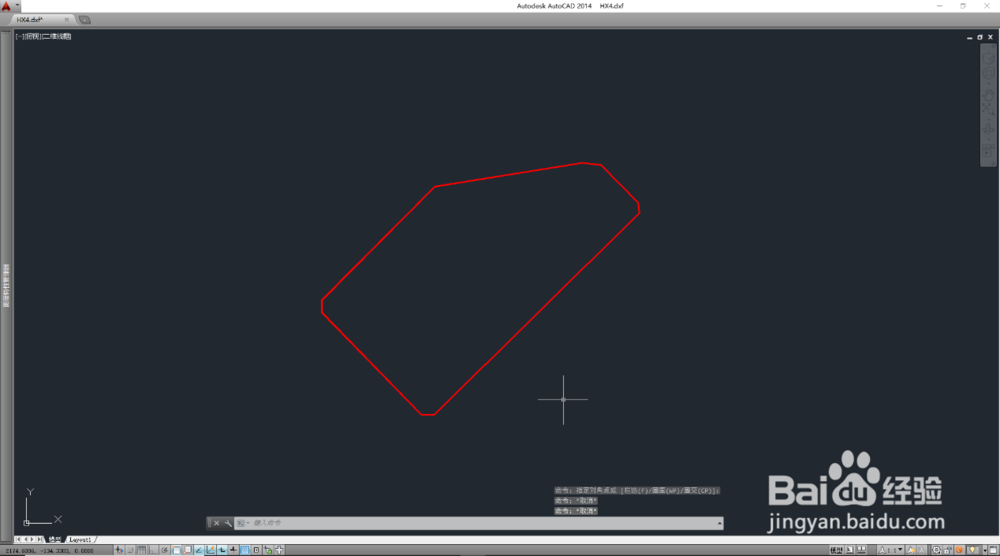
2、绘制退线,使用PL(Pline)绘制退线,形成PL闭合线。系统识别用地红线内的闭合线为建筑退线。
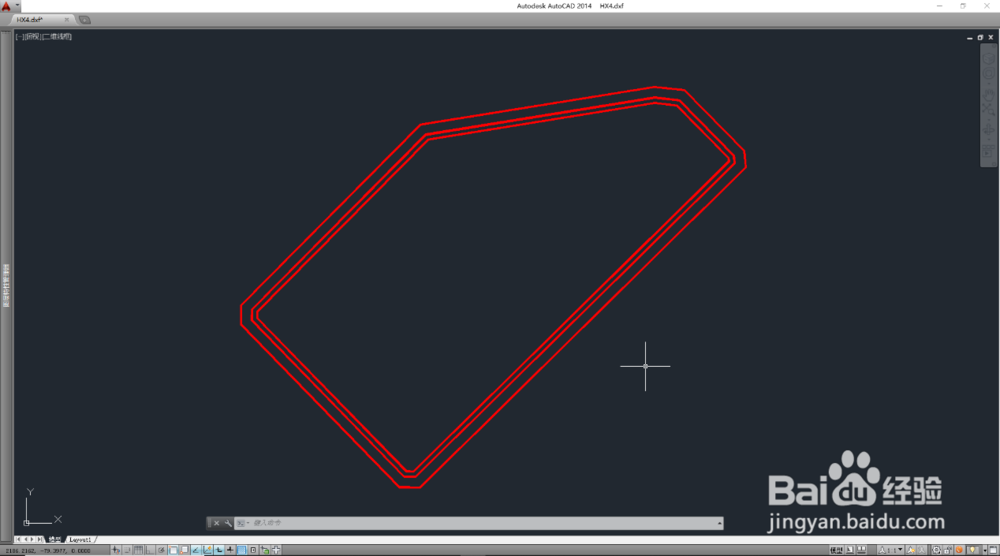
3、打开Chrome浏览器,搜索【小库科技】,进入小库官网,点击登录,输入手机号码,进入平台。点击添加项目,输入项目名称,如果有项目描述可以添加备注,点击创建。不可包含非数字、汉字、英文(可大小写)类字符,否则将无法进行创建。
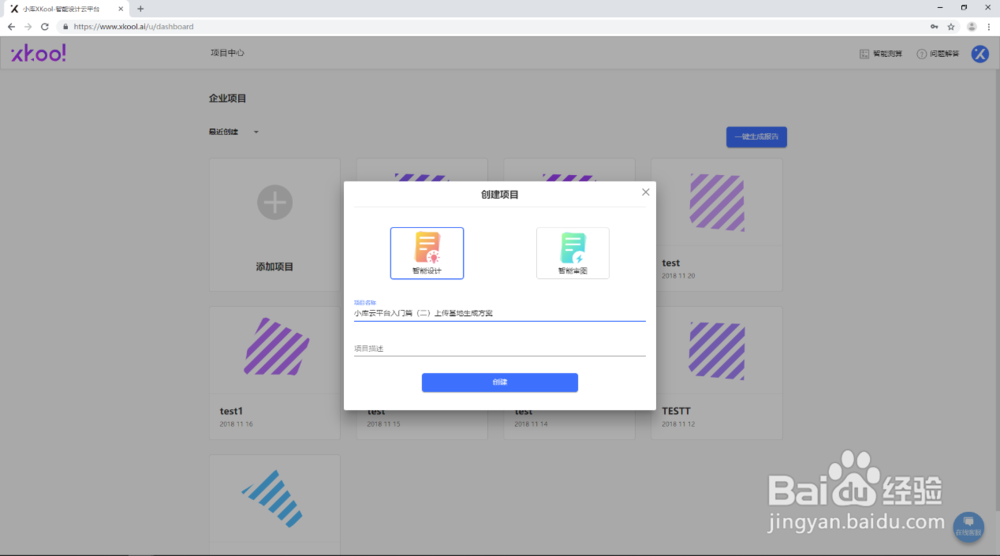
4、选择右侧点击上传CAD,选择绘制完成的dxf格式文件(不大于20M的dxf格式)。
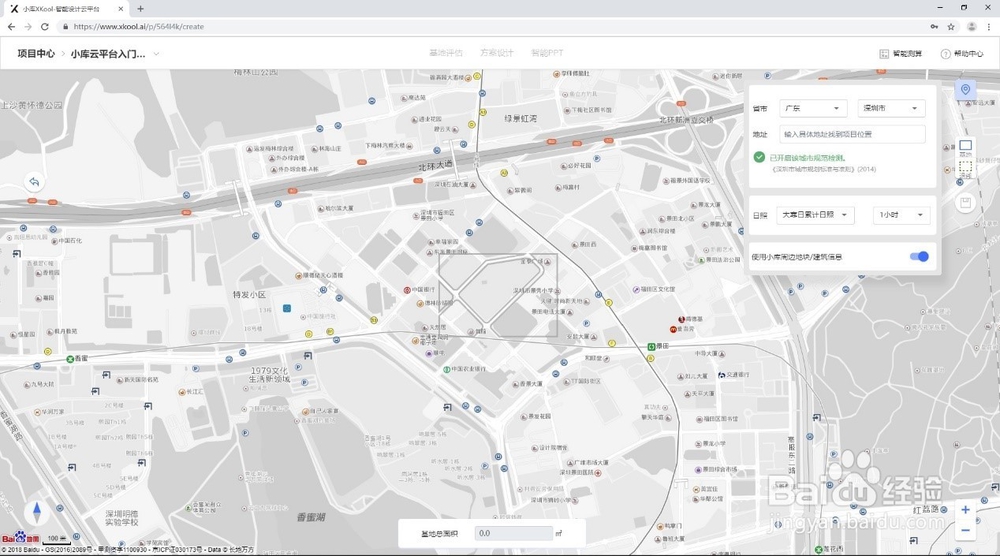
5、点击绘制基地,在页面陴查哉厥右上角地区设置(手动输入具体位置或在选择区域内确定位置)和选择日照时间,并自由拖动地图和右下角放大缩小,寻找基地位置,可先通过输入基地关键地名,确定蚕蝣鲢蹙目标基地。设置了正确的日照时间。我们在新建项目的时候,需要留意一下日照时间的设定,这会直接影响楼栋,并导致无法生成合适的方案。例如,在一某些旧改项目,日照可能是1小时,需要设置好。
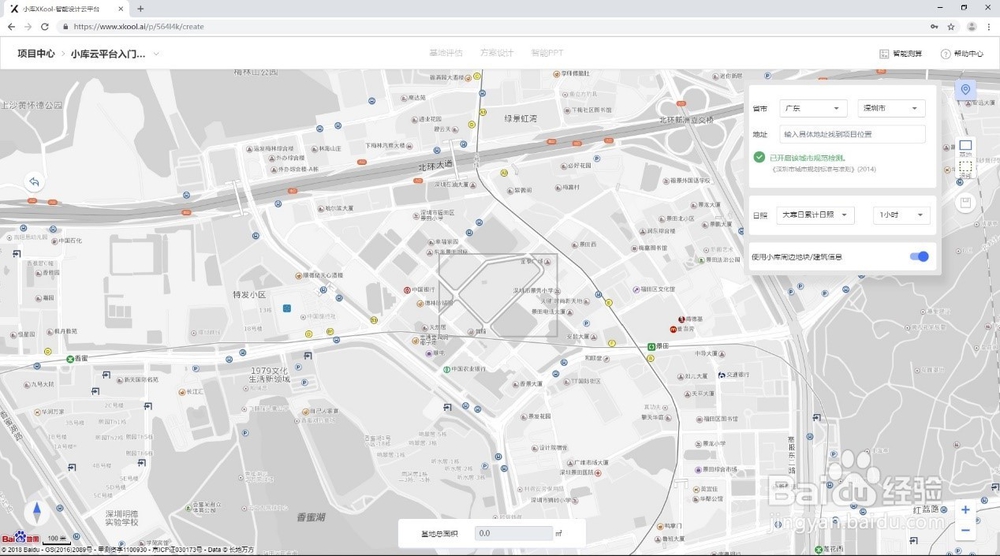
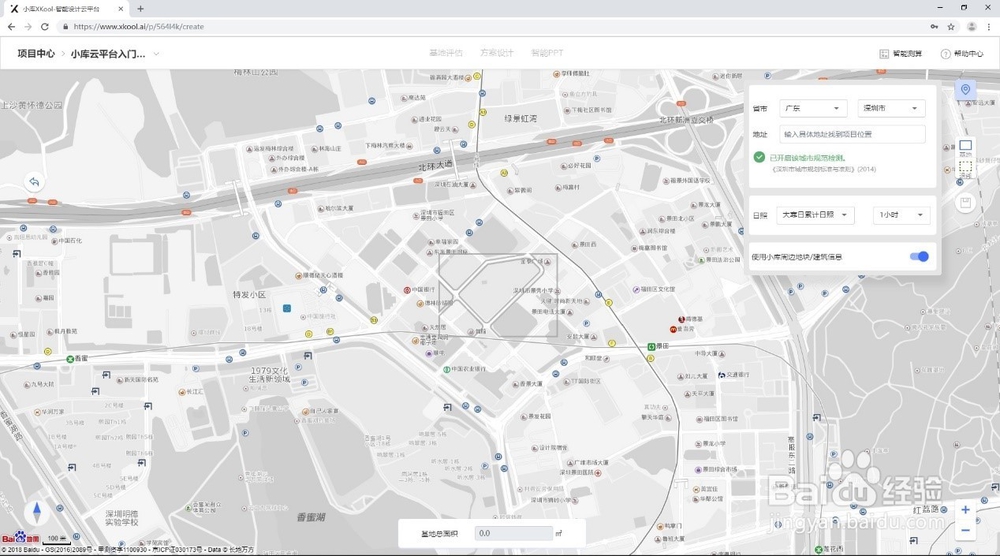
6、点击页面右上角【基地】图标,多地块设计可点选其他区域,区域呈现蓝色即为选中。
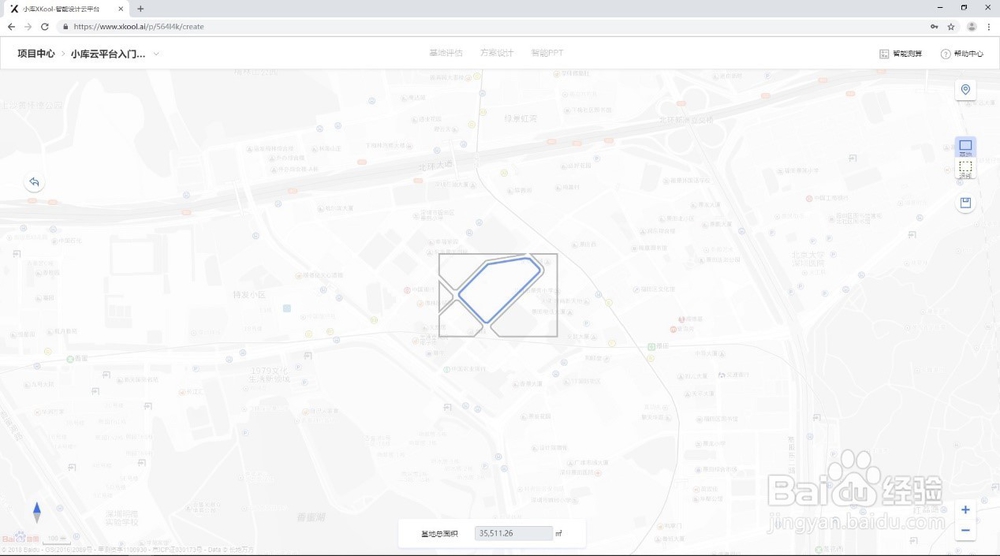
7、点击页面右上角的【退线】按钮,设置多种退线,【选择退线】—— 高度范围里输入退线距离——点击退线——用鼠标选择第一条退线范围,设置退线成功会显示标注—— 【增加退线】继续添加多种退线 —— 确认并保存基地。
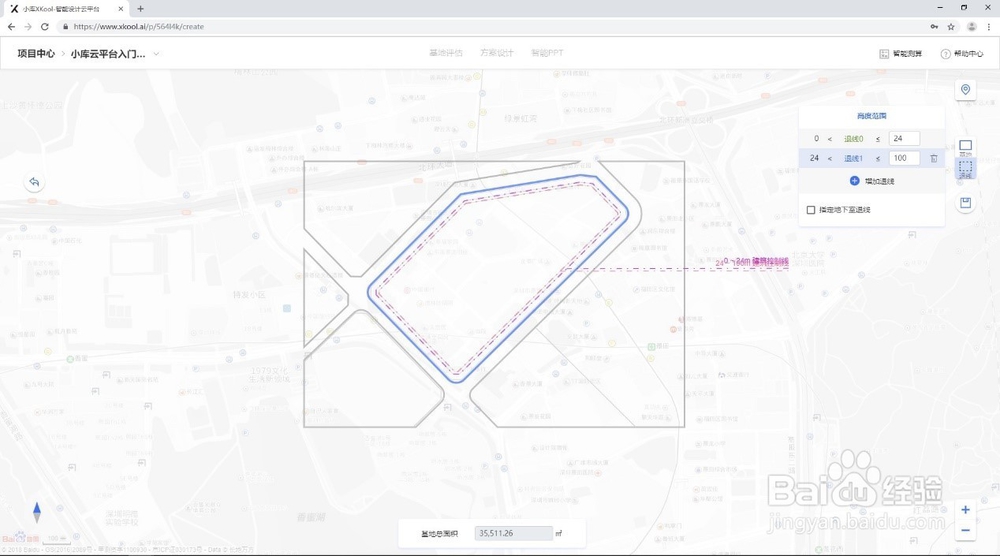
8、确认基地区域选择无误,点击页面右上角的【保存】按钮来确定基地,弹出提示窗口再次点击保存。
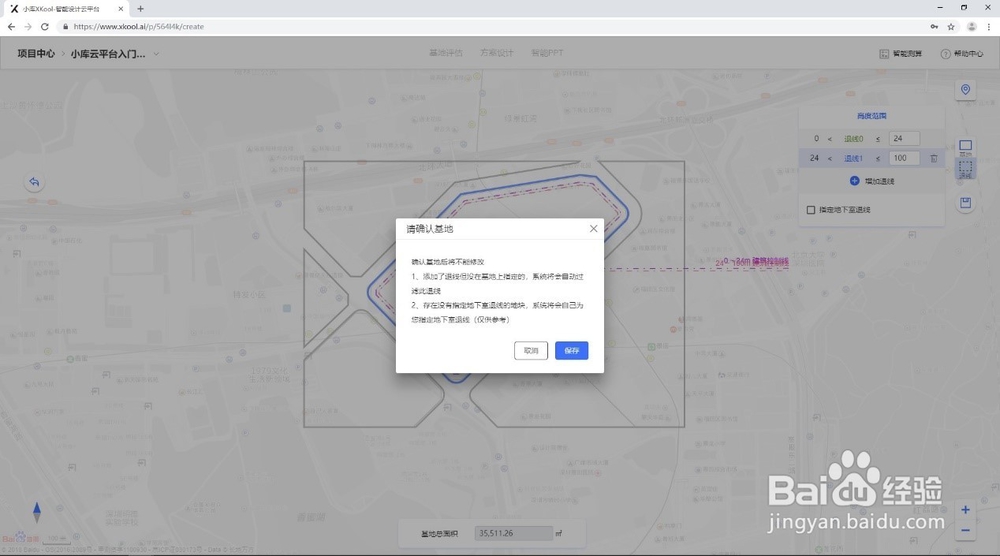
9、自动生成三维数据周边,获取周边信息,点击【开始制作方案】。方案生成。